리눅스에서 캡처하기
내가 윈도우를 제거하고 리눅스(민트)를 설치했다. 윈도우를 사용했을 때 선택할 수 있는 캡처 프로그램이 다양했다. 리눅스에서도 윈도우처럼 선택할 수 있는 캡처 프로그램이 많을 것이라 생각했다. 하지만 내 생각이 틀렸다는 것을 알았다. 참고로 리눅스를 사용하면 알겠지만 리눅스는 프로그램이 다양하지 않다.
처음에 리눅스 배포판인 우분투를 설치했을 때 추천하는 캡처 프로그램인 셔터(Shutter)라는 프로그램을 터미널로 설치했다. 그다음에 리눅스 배포판 중에서 우리나라에서 배포한 하모니카를 설치했고 셔터가 기본으로 설치돼있어 편했다.
그다음으로 설치한 리눅스 배포판인 민트에서는 설치해야 했다. 처음에 소프트매니저에 shutter(셔터)라는 것이 없었다. 그래서 어렵게 아래 명령어를 사용해서 터미널로 설치했다.
sudo add-apt-repository ppa:linuxuprising/shutter
sudo apt update
sudo apt list --upgradable
sudo apt install shutter -y
하지만 예전 리눅스 민트에 없었지만 이 글을 수정하는 지금 아래 그림처럼 소프트웨어 매니저에서 shutter라는 키워드로 셔터(Shutter)를 찾아 설치할 수 있다. 굳이 어렵게 터미널로 명령어를 입력하여 설치할 필요 없다.
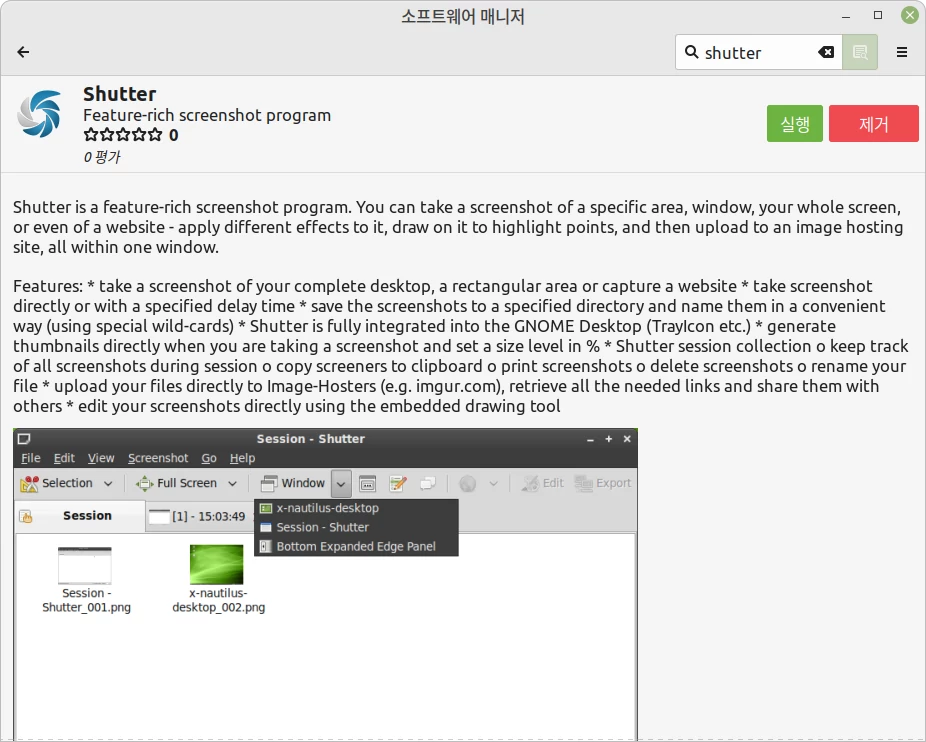
아래 그림은 내 리눅스 민트에 설치한 셔터(Shutter)로 한글 등 여러 기능을 지원한다. 여러 번 사용한 소감은 윈도우에서 사용한 캡처 프로그램보다 못하지만 그래도 쓸만하다. 더 좋은 프로그램을 설치하고 싶지만 셔터보다 좋은 프로그램이 없다. 리눅스를 사용하면 알겠지만 윈도우처럼 선택 범위가 넓지 못하니 리눅스에서 캡처 프로그램이라면 셔터(shutter)라고 떠올려야 한다.
리눅스에서 와인으로 윈도우 프로그램을 실행시킬 수 있다. 와인으로 윈도우 캡처 프로그램인 픽픽을 실행시켰으나 한글, 속도 등이 마음에 안 들어 포기했다. 그 글은 https://min-blog.tistory.com/3680에서 볼 수 있다.
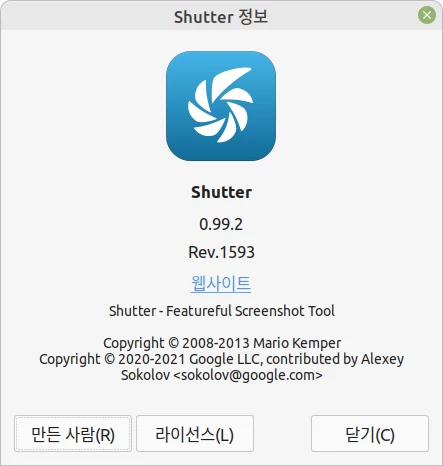
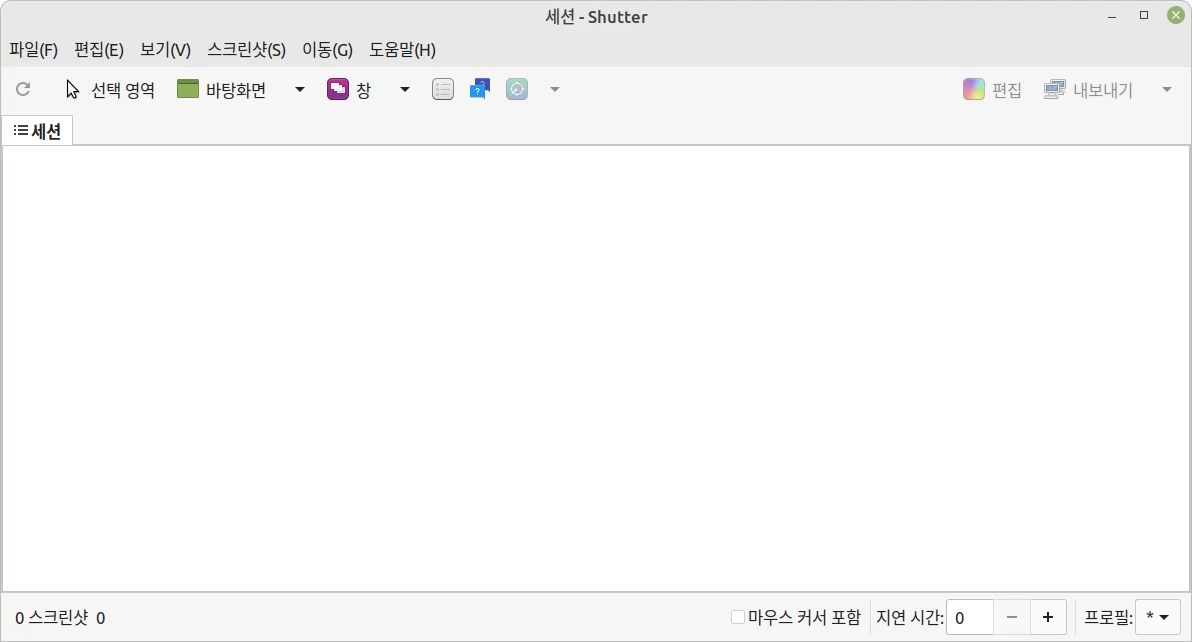
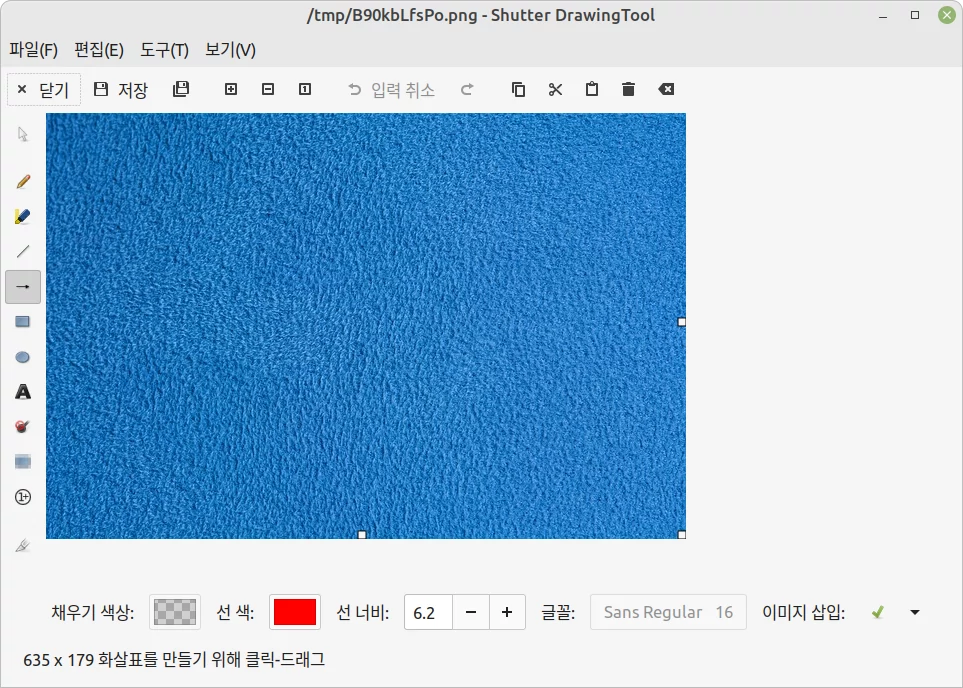
리눅스 초반에 셔터를 사용했다. 하지만 아래 그림을 김프 설정 등으로 캡처한 이미지를 WebP 파일 형식으로 저장하면서 리눅스의 기본 캡처 기능과 그래픽 프로그램인 김프(Gimp)의 필터 등을 사용해서 캡처 이미지를 다루게 됐다. 여담으로 네이버 블로그와 달리 티스토리는 WebP 애니메이션 등 WebP 파일 형식을 지원한다. 그리고 김프에서 WebP 저장은 https://min-blog.tistory.com/3632에서 설명했다.
WebP는 손실/비손실 압축 이미지 파일을 위한 이미지 포맷이다. On2 테크놀러지스의 기술을 기반으로 구글이 개발하여, 2010년 9월 30일 공개하였다.- 출처 : 위키백과
윈도우와 비슷하게 전체 창을 캡처하는 방법은 Print Screen(PrtSc)이다. 그리고 활성창만 캡처하는 방법은 여기에서 Alt를 더하면 된다. 캡처한 것을 클립보드에 복사한 후 김프에 불러온 후 작업한다. 또한 김프의 스크린샷을 이용한다.
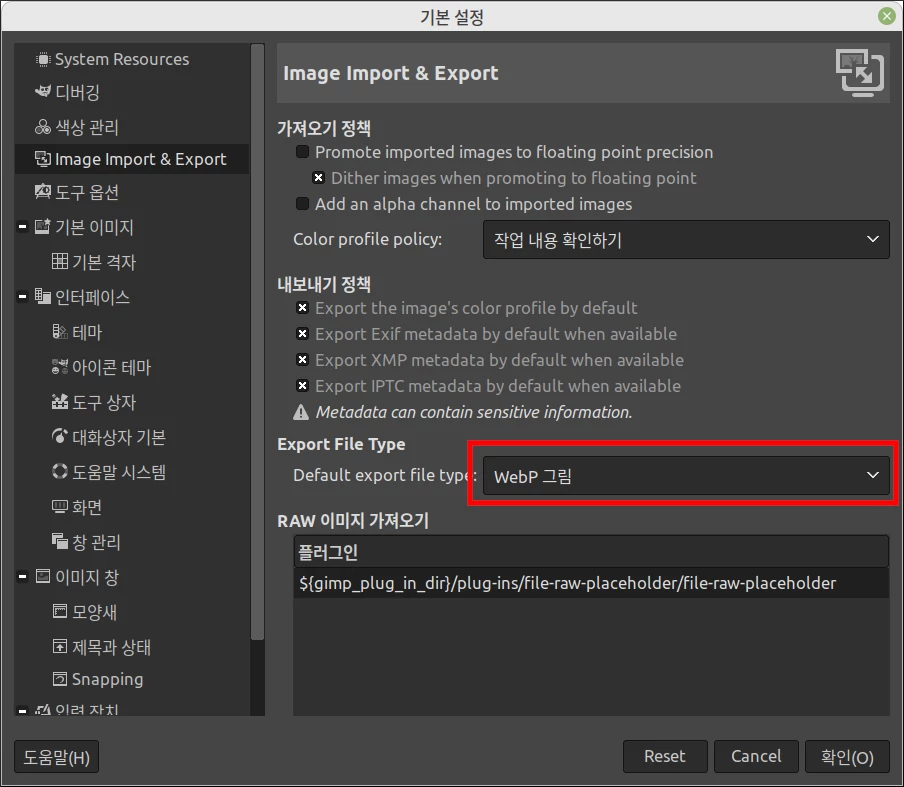
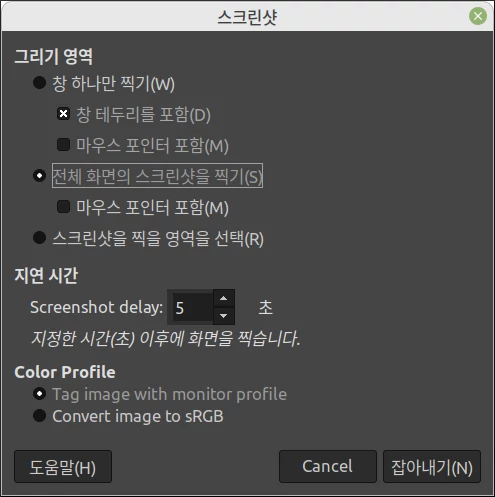
캡처 프로그램인 셔터(Shutter)를 비롯하여 웬만한 그래픽 프로그램은 WebP 파일 형식을 지원하지 않는다. 위는 WebP 파일 형식의 그림이고 티스토리와 달리 네이버 블로그는 지원하지 않는다고 아래 글에서 적었다.
블로그에서 WebP 지원여부
티스토리를 포함하여 네이버, 구글 블로그, 워드프레스에서 WebP 파일 형식을 지원 여부를 알아보고자 한다. 아래 글에서 GIF, JPG, PNG 등 이미지인 WebP 파일 형식에 대해 다루었으니 참조했으면 한
min-blog.tistory.com
리눅스에서 캡처 프로그램은 셔터(Shutter)라는 것을 기억했으면 한다. 셔터보다 좋은 프로그램을 찾는 것은 개고생일 것이다.